-
Постов
127 -
Зарегистрирован
Весь контент pango
-
Действительно, в версии приложения для устройств марки Huawei отсутствует возможность использования Android.Auto. Использование данной версии приложения подразумевает отсутствие Google Mobile Services на Вашем устройстве, которые необходимы для работы Android Auto. Перенос/миграция покупок из аккаунта одной фирменной оболочки в другую невозможен. Вы можете удалить приложение, установленное через App Gallery и установить другую версию приложения через Play Market, при наличии на устройстве данного магазина приложений. В таком случае, Премиум версия приложения автоматически активируется т.к. уже активирован лицензионный ключ на серийный номер Вашего устройства. После автоматической активации и загрузки хотя бы одной карты из доступных Вы сможете пройти в раздел Навител.Маркет и совершить покупку Android.Auto. Рекомендуем отключить автоматическое обновления приложений в настройках Android и в настройках App Gallery, чтобы не потерять в будущем возможность использования всех доступных функций.
-
Пожалуйста, предоставьте следующие данные: Укажите релиз карт (Меню - Мой Навител - Скачать карты). Приведите точный пример построенного маршрута от точки А до точки Б (желательно с координатами). Если в маршруте присутствуют промежуточные точки - пришлите точные координаты (или адрес) каждой в хронологическом порядке (от первой к последней). Пришлите скриншот/фото выставленных настроек навигации из раздела Меню - Настройки - Навигация.
-
Пожалуйста, включите службы геолокации. Для этого необходимо зайти в Настройки –> Конфиденциальность –> Службы геолокации и передвинуть переключатель влево, а затем снова вправо. Напротив значка программы Navitel установите значение "Всегда". Запустите программу Навител. В программе пройдите Меню - Настройки - Профили, сбросьте профиль. Убедитесь, что GPS включен - значок спутниковой тарелки на карте не белого цвета, оставьте устройство на ОТКРЫТОЙ местности и, НЕ ПЕРЕДВИГАЯСЬ, дождитесь соединения со спутниками. Обратите внимание, что при первом включении необходимо некоторое время (5-10 минут), чтобы GPS-приемник определил свое местоположение. Местоположение может "сбиться" на несколько сотен метров при пропадании GPS-сигнала - когда местоположение определяется только по базовым станциям мобильного оператора. Но тогда никакого постоянного пересчёта не будет - позиция, определённая таким образом не движется, а перемещается рывками сразу на несколько сотен метров. Понаблюдайте ещё для более точного описания. Заодно обращайте внимание на работу сторонних устройств внутри автомобиля и подключение шнуров питания - это может "фонить".
-
В случае прерывания интернет-соединения загрузку нужно продолжить вручную: нажмите на индикатор загрузки справа и продолжите скачивание. Вы также можете скачать карты по прямым ссылкам: https://download.navitel.ru/Maps_2022Q2_v11/earth20220714_v11.nm7 - Обзорная карта Земли (её тоже нужно) https://download.navitel.ru/Maps_2022Q2_v11/rus20220714_v11.nm7 - Россия Полученные файлы нужно поместить в папку \Android\data\com.navitel\files\Maps во внутренней памяти или на microSD (если она используется). При этом, необходимо очистить папки Dowload и Dowloads в директории \Android\data\com.navitel\files\ во внутренней памяти или на microSD (если она используется).
-
Последовательный ввод страны и города в приложении остался. Более того, добавлена возможность выбора региона и района в регионе. Начать можно с любого уровня адреса, какие-то уровни можно пропустить. Откройте окно поиска. Введите название страны. В результатах поиска найдите строку с изображением флага государства и нажмите на стрелку (вверх налево) в правой части строки (далее - "добавить"). Поиск далее будет ограничен только выбранной страной. Введите название региона. В результатах поиска найдите соответствующую строку и нажмите "добавить". Поиск далее будет ограничен только выбранным регионом. Выбор региона может быть полезен при поиске небольшого посёлка или деревни с часто повторяющимся названием. При поиске адреса в крупном городе этот пункт можно пропустить. Введите название района в регионе. В результатах поиска найдите соответствующую строку и нажмите "добавить". Поиск далее будет ограничен только выбранным районом. Выбор района в регионе может быть полезен при поиске небольшого посёлка или деревни с часто повторяющимся названием. При поиске адреса в крупном городе этот пункт можно пропустить. Введите название населённого пункта (города, посёлка, деревни). В результатах поиска найдите соответствующую строку (с типом объекта "город" или "населённый пункт") и нажмите "добавить". Поиск далее будет ограничен только выбранным населённым пунктом. Введите название района в городе (если есть и если требуется; может быть полезно для поиска улицы в крупном городе, если такая улица есть в нескольких районах). В результатах поиска найдите соответствующую строку и нажмите "добавить". Поиск далее будет ограничен только выбранным районом в городе. Введите название улицы. результатах поиска найдите соответствующую строку и нажмите "добавить". Поиск далее будет ограничен только выбранной улицей. Введите или выберите номер дома. Не обязательно вводить всё по порядку. Если Вы введёте только улицу и дом (сразу), то в начале списка результатов будут адреса в городе нахождения. Можно "добавить" город, а потом сразу вводить улицу и дом. Можно сразу ввести город, улицу и дом. Проиллюстрирован поиск в нашей видеоинструкции: https://www.youtube.com/watch?v=VuXR7s_IHFU На нашем канале есть видеоролики и о других функциях программы.
-
Карты стран Африки не поддерживаются в приложении. Ознакомиться с картографическим покрытием в нашей программе Вы можете ниже по ссылке: https://navitel.ru/ru/coverage
-
Напишите на адрес эл. почты support@navitel.ru и укажите данные обоих личных кабинетов.
-
Полосы для движения будут добавлены в следующем обновлении.
-
Как правило, если ключ шёл в комплекте, то должна быть лицензионная карточка, на которой указан лицензионный ключ в явном виде. Если такой карточки нет, то можно пробовать восстановить лицензионный ключ по имеющимся идентификаторам. Для этого, пожалуйста, напишите в техническую поддержку через форму обратной связи в меню приложения. В письме автоматически прикладываются файлы логов. Логи присылать обязательно.
-
Функционал работы с Android Auto недоступен в пробной версии. Им можно воспользоваться только в премиум версии (после приобретения какой-либо карты или пакета карт) за отдельную плату (499₽). Само приложение "Навител" необходимо установить именно из Google Play Маркета, а не с помощью файла apk. Благодарим за интерес к продуктам NAVITEL®!
-
На кнопочный телефон, к сожалению, установить нашу программу нет возможности. Аппаратные требования Навигационная система Навител Навигатор версии 9.13 и выше Android: 4.4 и выше Свободная оперативная память при запуске: не менее 50 Мб. Размер свободного места, необходимый для установки программы из Google Play, зависит от технических характеристик устройства и от выбранного вами пакета карт. Размер карт можно посмотреть здесь.
-
Используемый в Вашем устройстве ключ является контрафактным ("пиратским"), о чём размещена информация на странице: http://navitel.ru/ru/support/counterfeit Пожалуйста, напишите на адрес эл. почты support@navitel.ru и укажите в письме марку/модель Вашего аппарата для проверки возможности восстановления лицензии.
-
Вам потребуется microSD-карта (можно использовать не пустую). Подключите её к ПК и создайте на ней папку autoinstall Скачайте установочный файл приложения Navitel по ссылке: http://download.navitel.su/Android/Navitel-9.13.66-full-armeabi.apk полученный файл Navitel-full-9.9.449.apk поместите в папку autoinstall Отключите microSD-карту от ПК и установите её в ВЫключенную магнитолу. При включении магнитолы установка приложения начнётся автоматически. По завершении процесса выключите магнитолу и извлеките microSD-карту.